Python×データ可視化:ダッシュボード構築で劇的効率化
はじめに:データ活用の「壁」を壊す、ダッシュボードという羅針盤
「データドリブン」という言葉が浸透し、多くの企業がデータ活用に力を入れています。しかし、
- 「データはあるけど、活用できていない…」
- 「レポート作成に時間がかかり、分析に時間を割けない…」
- 「データが専門家しか理解できない形式で共有され、意思決定につながらない…」
といった悩みを抱えている企業も少なくありません。これらの課題を解決し、データ活用の効率を劇的に向上させるのが、ダッシュボードです。
ダッシュボードは、大量のデータを分かりやすく可視化し、ビジネスの現状をリアルタイムに把握するための強力なツールです。営業成績、顧客満足度、在庫状況など、重要な情報を一目で把握できるようになることで、迅速かつ的確な意思決定を支援します。
例えば、以下のような効果が期待できます。
- 営業部門: ダッシュボードで顧客の行動を分析し、成約率の高い顧客セグメントを特定。効果的な営業戦略を立案し、売上を向上。
- マーケティング部門: ダッシュボードでキャンペーンの効果測定をリアルタイムに行い、費用対効果の高いチャネルに予算を集中。マーケティングROIを最大化。
- 経営層: ダッシュボードで企業のKPIを一元的に管理し、経営状況を常に把握。データに基づいた戦略的な意思決定を迅速に実行。
本記事では、Pythonとデータ可視化ツールを活用して、インタラクティブなダッシュボードを構築する方法を解説します。データ分析の効率を劇的に向上させ、ビジネスの成長を加速させるための第一歩を踏み出しましょう。
データ可視化ライブラリの選定:目的別ガイド
ダッシュボード構築の成否を左右する重要な要素の一つが、適切なPythonライブラリの選定です。本セクションでは、主要な可視化ライブラリであるPlotly, Dash, Streamlitを中心に、それぞれの特徴と強みを比較検討し、あなたの目的に最適なライブラリを選ぶためのガイドを提供します。
主要なライブラリの比較
Pythonでダッシュボードを構築する際に、特によく利用されるのが以下の3つのライブラリです。
- Plotly: インタラクティブなグラフ作成に特化しており、美しいビジュアライゼーションを手軽に作成できます。データ探索を深めたい場合に最適です。
- Dash: PythonだけでインタラクティブなWebアプリケーションを構築できるフレームワークです。豊富なUIコンポーネントとコールバック機能により、高度なカスタマイズが可能です。
- Streamlit: データスクリプトをインタラクティブなWebアプリに変換することに特化しています。シンプルな構文で高速なプロトタイピングに適しており、手軽にダッシュボードを作成できます。
これらのライブラリに加えて、データ可視化の基礎となるMatplotlibや、統計的な可視化に特化したSeabornも、状況に応じて活用できます。
各ライブラリの特徴と強み
Plotly
Plotlyは、洗練されたデザインとインタラクティブな機能が魅力です。折れ線グラフ、散布図、ヒストグラムなど、基本的なグラフはもちろん、3Dプロットや地理空間データを使ったマップなど、高度な可視化も可能です。マウスオーバー時のツールチップ表示や、グラフの一部を拡大するズーム機能など、インタラクティブな操作を通じてデータの詳細を深く掘り下げることができます。
Plotly単体でも美しいグラフを作成できますが、Dashと組み合わせることで、Webアプリケーションとして公開し、より多くのユーザーと共有することも可能です。
例: ECサイトのアクセス状況をインタラクティブな折れ線グラフで表示し、特定の期間をズームしたり、キャンペーン実施日のアクセス数増加をツールチップで表示したりする。
Dash
Dashは、Pythonだけで本格的なWebアプリケーションを開発できる強力なフレームワークです。Web開発の知識がなくても、豊富なUIコンポーネント(ドロップダウン、スライダー、ボタンなど)を組み合わせて、インタラクティブなダッシュボードを構築できます。コールバック関数を用いることで、ユーザーの操作に応じてグラフやデータを動的に更新することが可能です。
Dashは、Flask, Plotly.js, React.jsといったWeb技術を抽象化しており、開発者はPythonの知識だけで、美しく機能的なWebアプリケーションを作成できます。ただし、HTML/CSSによるレイアウトカスタマイズが必要となる場合もあり、学習コストはやや高めです。
例: 複数店舗の売上データを表示するダッシュボードで、店舗名を選択すると、その店舗の売上グラフが動的に表示されるようにする。さらに、期間を指定できるスライダーを配置し、指定期間の売上推移を確認できるようにする。
Streamlit
Streamlitは、Pythonスクリプトを最小限のコードでインタラクティブなWebアプリに変換できる、非常に手軽なライブラリです。データサイエンティストが、分析結果を共有したり、データ探索のための内部ツールを迅速に作成したりするのに最適です。
Streamlitの最大の特徴は、そのシンプルさにあります。複雑な設定やWeb開発の知識はほとんど不要で、Pythonスクリプトに数行のコードを追加するだけで、インタラクティブなUIを作成できます。ただし、Dashに比べるとカスタマイズ性は低く、高度なUIデザインや複雑なインタラクションには向きません。
例: 機械学習モデルの予測結果を、スライダーでパラメータを調整しながらリアルタイムに表示するWebアプリを簡単に作成する。予測結果に対するパラメータの影響を、視覚的に確認できる。
ライブラリ選定のポイント
どのライブラリを選ぶべきかは、あなたのプロジェクトの目的や要件によって異なります。以下のポイントを考慮して、最適なライブラリを選びましょう。
- 目的: どのようなダッシュボードを作りたいのか?(情報共有、データ探索、意思決定支援など)
- 必要な機能: どのようなインタラクティブ機能が必要か?(フィルタリング、ドリルダウン、データ入力など)
- カスタマイズの度合い: どの程度デザインを自由にカスタマイズしたいか?
- 開発スピード: どれくらいの時間でダッシュボードを完成させたいか?
- Web開発の知識: Web開発の知識はどの程度あるか?
| ライブラリ | 特徴 | 強み | 弱み | おすすめの用途 |
|---|---|---|---|---|
| Plotly | インタラクティブなグラフ作成に特化 | 美しいビジュアライゼーション、豊富なグラフの種類 | 単体ではWebアプリとして公開できない | データ探索、プレゼンテーション資料の作成 |
| Dash | PythonだけでWebアプリを構築可能 | 高度なカスタマイズ性、豊富なUIコンポーネント、動的なデータ更新 | HTML/CSSの知識が必要な場合がある、学習コストやや高め | 複雑なインタラクションが必要なダッシュボード、企業向けのWebアプリケーション |
| Streamlit | データスクリプトをWebアプリに変換 | シンプルで手軽、高速なプロトタイピング、Web開発の知識不要 | カスタマイズ性が低い、高度なUIデザインには不向き | 個人の分析結果の共有、簡単な内部ツールの作成、PoC |
迷ったらまずはStreamlit: プロトタイピングや個人利用であれば、Streamlitから始めるのがおすすめです。手軽にダッシュボードを作成し、データ可視化の প্রাথমিক的な流れを掴むことができます。その後、より高度なカスタマイズや複雑な機能が必要になった場合に、Dashへの移行を検討すると良いでしょう。
まとめ
本セクションでは、ダッシュボード構築に役立つ主要なPythonライブラリであるPlotly, Dash, Streamlitについて、それぞれの特徴と強みを比較検討しました。あなたのプロジェクトの目的や要件に合わせて、最適なライブラリを選び、効果的なダッシュボードを構築してください。
インタラクティブなダッシュボード構築:基本ステップ
このセクションでは、前回の記事で選定したデータ可視化ライブラリ(Plotly, Dash, Streamlit)を用いて、実際に基本的なインタラクティブダッシュボードを構築する手順を解説します。データの準備からグラフの作成、そしてインタラクティブな要素の実装まで、一連の流れを丁寧に見ていきましょう。
今回のゴール: CSVファイルを読み込み、Plotly Expressでグラフを作成し、Streamlitで簡単なダッシュボードとして表示する。
1. データの準備:ダッシュボードの燃料を確保する
まず、ダッシュボードで可視化するデータを用意します。データソースはCSVファイル、Excelファイル、データベースなど様々ですが、ここでは最も一般的なCSVファイルを例に説明します。Pythonのデータ分析ライブラリであるPandasを使用すると、CSVファイルの読み込みが非常に簡単に行えます。
まずは、サンプルとなるCSVファイルを作成しましょう。以下の内容をsample_data.csvという名前で保存してください。
category,value
A,10
B,20
C,30
D,15
E,25
次に、Pandasを使ってCSVファイルを読み込みます。
import pandas as pd
# CSVファイルを読み込む
df = pd.read_csv('sample_data.csv')
# 最初の5行を表示してデータを確認
print(df.head())
sample_data.csv が存在することを確認してください。Pandasの read_csv 関数は、CSVファイルをデータフレームという形式で読み込みます。データフレームは、表形式のデータを扱うのに非常に便利なデータ構造です。
もし、データがデータベースにある場合は、sqlalchemy などのライブラリを使用してデータベースに接続し、SQLクエリを実行してデータを取得します。(本記事では割愛します)
2. レイアウトの設計:ダッシュボードの設計図を描く
次に、ダッシュボードのレイアウトを設計します。今回はStreamlitを使用するため、シンプルな記述でレイアウトを作成できます。st.title や st.write などの関数を使用して、コンポーネントを配置していきます。
import streamlit as st
st.title('My Simple Dashboard')
st.write('This is a basic dashboard created with Streamlit.')
このコードを実行すると、タイトルと説明文が表示されます。
3. グラフの作成:データを視覚的なストーリーにする
レイアウトが完成したら、いよいよグラフを作成します。ここでは、Plotly Expressを使用して、簡単な棒グラフを作成してみましょう。
import streamlit as st
import plotly.express as px
import pandas as pd
# CSVファイルを読み込む
df = pd.read_csv('sample_data.csv')
# 棒グラフを作成
fig = px.bar(df, x='category', y='value', title='Category vs Value')
# Streamlitにグラフを表示
st.plotly_chart(fig)
category と value は、ご自身のデータフレームのカラム名に置き換えてください。px.bar 関数は、指定されたカラムに基づいて棒グラフを作成し、figure オブジェクトとして返します。この figure オブジェクトを、Streamlitの st.plotly_chart 関数に渡すことで、ダッシュボードにグラフが表示されます。
4. インタラクティブ要素の実装:ダッシュボードに命を吹き込む
ダッシュボードにインタラクティブな要素を追加して、ユーザーがデータを探索できるようにします。Streamlitでは、st.selectbox などの関数を使用して、インタラクティブな要素を作成します。
import streamlit as st
import plotly.express as px
import pandas as pd
# CSVファイルを読み込む
df = pd.read_csv('sample_data.csv')
# カテゴリを選択するドロップダウンリストを作成
selected_category = st.selectbox('Select a category', df['category'].unique())
# 選択されたカテゴリに基づいてデータをフィルタリング
filtered_df = df[df['category'] == selected_category]
# 散布図を作成
fig = px.scatter(filtered_df, x='category', y='value', title=f'Scatter Plot for {selected_category}')
# Streamlitにグラフを表示
st.plotly_chart(fig)
この例では、st.selectbox コンポーネントを追加し、データフレームの category カラムの値をドロップダウンリストの選択肢として表示しています。選択されたカテゴリに基づいてデータをフィルタリングし、散布図を更新します。
実行方法:
- 上記のコードを
app.pyという名前で保存します。 - ターミナルで
streamlit run app.pyを実行します。 - ブラウザで表示されたURLにアクセスします。
まとめ
このセクションでは、PythonとStreamlit、Plotly Expressを使用して、基本的なインタラクティブダッシュボードを構築する手順を解説しました。データの読み込み、レイアウトの設計、グラフの作成、そしてインタラクティブ要素の実装という一連の流れを理解することで、より高度なダッシュボードを構築するための基礎を築くことができます。次のセクションでは、ダッシュボードのデザインを向上させるためのテクニックと、より高度なインタラクティブ機能の実装方法について解説します。
課題:
sample_data.csvに新しいデータを追加し、グラフを更新してみましょう。- 別の種類のグラフ(例:円グラフ、ヒストグラム)を作成してみましょう。
- 複数のインタラクティブ要素を追加してみましょう。(例:スライダーで値を調整する)
ダッシュボードのカスタマイズ:デザインと機能
ダッシュボードは、ただデータを並べたものではありません。洗練されたデザインと高度なインタラクティブ機能を組み合わせることで、データ分析の効率を飛躍的に向上させることができます。ここでは、ダッシュボードのデザインを向上させるテクニックと、より高度なインタラクティブ機能の実装方法について解説します。
ダッシュボードデザインの原則:見やすさと使いやすさを追求
ダッシュボードのデザインは、情報の伝達効率に大きく影響します。以下の原則を念頭に置いて、デザインを検討しましょう。
- 視覚的な階層構造: 重要な情報を目立たせ、ユーザーの視線を誘導します。フォントサイズ、色、配置などを工夫しましょう。
- 色の統一感: 色数を抑え、カラースキームを統一することで、見やすく落ち着いた印象を与えます。ブランドカラーなどを活用するのも有効です。
- 適切なグラフの選択: データの種類や目的に合わせて、最適なグラフを選択します。例えば、時系列データには折れ線グラフ、構成比には円グラフが適しています。
- 余白の活用: 情報が詰まりすぎないように、適切な余白を設けることで、視認性を向上させます。要素間のグルーピングにも役立ちます。
- フォントの統一: 複数のフォントを使用すると、デザインが煩雑になりがちです。基本的には、1~2種類のフォントに絞り込みましょう。
Streamlitでのデザインカスタマイズ:
Streamlitでは、CSSを直接編集することはできませんが、st.markdownを使ってHTMLタグを埋め込むことで、ある程度のデザインカスタマイズが可能です。
import streamlit as st
st.markdown("<h1 style='text-align: center; color: red;'>My Dashboard</h1>", unsafe_allow_html=True)
この例では、st.markdownを使って、中央揃えで赤色のタイトルを表示しています。
インタラクティブ機能の実装:データ探索を深める
ダッシュボードの価値は、静的なデータの表示だけではありません。インタラクティブな機能を追加することで、ユーザー自身がデータを探索し、より深い洞察を得られるようになります。
- フィルタリング: 特定の条件でデータを絞り込む機能です。例えば、「期間」「地域」「商品カテゴリ」などでフィルタリングできるようにすると、ユーザーは必要な情報に素早くアクセスできます。
- ドリルダウン: より詳細なデータにアクセスする機能です。例えば、都道府県別の売上グラフから、特定の都道府県をクリックすると、市区町村別の売上データが表示されるようにします。
- ホバー効果: グラフの特定のデータポイントにマウスカーソルを合わせると、詳細情報が表示されるようにします。これにより、グラフからより多くの情報を読み取ることができます。
- クロスフィルタリング: 複数のグラフが連動してフィルタリングされるようにします。例えば、地図上の特定の地域をクリックすると、他のグラフもその地域のデータに絞り込まれるようにします。
実装例(Streamlit):
Streamlitでは、st.sliderやst.multiselectなどのコンポーネントを使って、簡単にフィルタリング機能を追加できます。
import streamlit as st
import pandas as pd
import plotly.express as px
# サンプルデータを作成
data = {
'商品': ['A', 'B', 'C', 'A', 'B', 'C'],
'地域': ['東京', '大阪', '東京', '大阪', '東京', '大阪'],
'売上': [100, 200, 150, 120, 180, 220]
}
df = pd.DataFrame(data)
# 地域を選択するマルチセレクトボックスを作成
selected_regions = st.multiselect('Select regions', df['地域'].unique(), default=df['地域'].unique())
# 選択された地域に基づいてデータをフィルタリング
filtered_df = df[df['地域'].isin(selected_regions)]
# 棒グラフを作成
fig = px.bar(filtered_df, x='商品', y='売上', color='地域', barmode='group')
# Streamlitにグラフを表示
st.plotly_chart(fig)
この例では、st.multiselectで地域を選択すると、選択された地域の売上グラフが表示されます。
デザインと機能のバランス:ユーザーエクスペリエンスの最適化
ダッシュボードのカスタマイズにおいては、デザイン性と機能性のバランスが重要です。美しいデザインでも、使いにくいダッシュボードは意味がありません。逆に、機能が豊富でも、デザインが悪いと、ユーザーは情報を探し出すのに苦労します。
ユーザーのニーズを理解し、目的に合ったデザインと機能を組み合わせることで、効果的なダッシュボードを構築することができます。ユーザーからのフィードバックを収集し、継続的に改善していくことも重要です。
実践的Tips(Streamlit):
st.beta_columns: レイアウトを分割し、複数の要素を横並びに配置することができます。st.expander: 詳細な情報を折りたたみ、必要なときだけ表示することができます。st.sidebar: サイドバーにフィルタリングや設定項目を配置することができます。
ダッシュボードのカスタマイズは、データ分析の効率を劇的に向上させるための重要なステップです。デザインと機能をバランス良く組み合わせ、ユーザーにとって使いやすいダッシュボードを構築しましょう。
ダッシュボードの共有とデプロイ
ダッシュボードの構築、お疲れ様でした!最後に、作成したダッシュボードを共有し、実際に活用するためのデプロイについて解説します。ローカル環境での動作確認はもちろん重要ですが、より多くの人に使ってもらうためには、Webアプリケーションとして公開するのがおすすめです。
共有方法
ダッシュボードの共有方法は、大きく分けて「ローカル共有」と「Web公開」の2種類があります。
- ローカル共有: 社内ネットワークなど、限られた範囲内で共有する方法です。Streamlitには、簡易的なサーバー機能が備わっているため、手軽に試すことができます。ターミナルで
streamlit run app.pyを実行し、表示されたURLを共有するだけです。ただし、同時アクセス数やセキュリティには注意が必要です。 - Web公開: インターネット上に公開する方法です。より多くの人に利用してもらうことが可能ですが、サーバーの準備やセキュリティ対策が必要になります。
主要なデプロイ先
Web公開する場合、代表的なデプロイ先として、以下のクラウドプラットフォームが挙げられます。
- Streamlit Cloud: Streamlit社が提供する、Streamlitアプリ専用のデプロイプラットフォームです。GitHubリポジトリと連携し、簡単にデプロイできます。無料枠も提供されており、個人開発にもおすすめです。
- Heroku: 比較的簡単にデプロイできるPaaS(Platform as a Service)です。無料枠が縮小されたため、小規模なダッシュボードやPoC(Proof of Concept)に適しています。
- Render: Herokuと同様に、手軽にデプロイできるPaaSです。無料枠も提供されており、個人開発にもおすすめです。
- AWS (Amazon Web Services): 柔軟性の高いIaaS(Infrastructure as a Service)です。EC2、S3、Elastic Beanstalkなど、様々なサービスを組み合わせて利用できます。中〜大規模なダッシュボードや、高い可用性が求められる場合に適しています。
- Google Cloud Platform (GCP): AWSと同様に、柔軟性の高いIaaSです。Compute Engine、Cloud Storage、Cloud Runなど、豊富なサービスを利用できます。AWSと並び、エンタープライズ向けの選択肢となります。
Streamlit Cloudへのデプロイ手順:
- GitHubリポジトリの作成: ダッシュボードのコードをGitHubリポジトリにプッシュします。
- Streamlit Cloudアカウントの作成: Streamlit Cloudのアカウントを作成します。
- アプリケーションのデプロイ: Streamlit Cloud上で、「New app」をクリックし、GitHubリポジトリを選択します。必要な設定を行い、「Deploy」をクリックします。
デプロイのステップ
デプロイの大まかな流れは以下の通りです。
- アカウント作成: デプロイ先のプラットフォームでアカウントを作成します。
- 環境構築: 必要なライブラリやツールをインストールします。
- アプリケーション設定: ダッシュボードの起動に必要な設定を行います(ポート番号、環境変数など)。
- デプロイ: アプリケーションをプラットフォームにアップロードします。
- 動作確認: Webブラウザからアクセスし、正常に動作することを確認します。
各プラットフォームには、詳細なドキュメントやチュートリアルが用意されていますので、そちらを参照しながら進めてください。
自動化のススメ
ダッシュボードの更新頻度が高い場合は、CI/CD(Continuous Integration/Continuous Delivery)の導入を検討しましょう。GitHub ActionsやJenkinsなどのツールを利用することで、コードの変更を自動的にデプロイすることができます。これにより、手作業によるミスを減らし、効率的な運用を実現できます。
ダッシュボードは、作成して終わりではありません。継続的に改善していくことで、より価値のある情報を提供できるようになります。ぜひ、積極的に共有・デプロイし、活用してみてください。

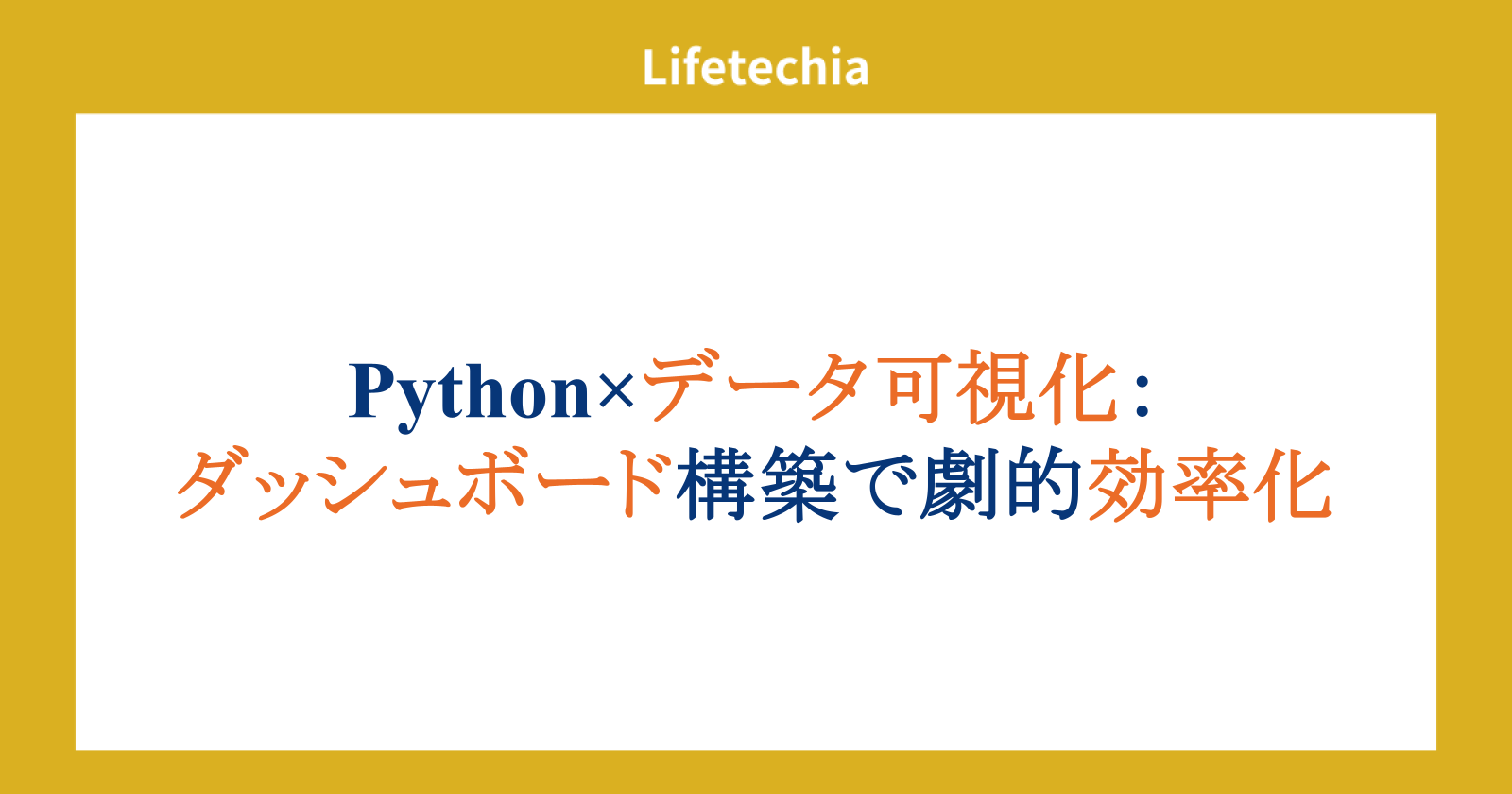


コメント